Jumper T8SG V2(V3) PLUS キター! 早速ハマる!!
Jumper T8SG V2.0 Plusを頼んだはずなのに・・・というキロク
いつもトホホ道を行くワタシは・・・今回、Aliexpressで Jumper T8SG V2.0 Plus を頼んだ。
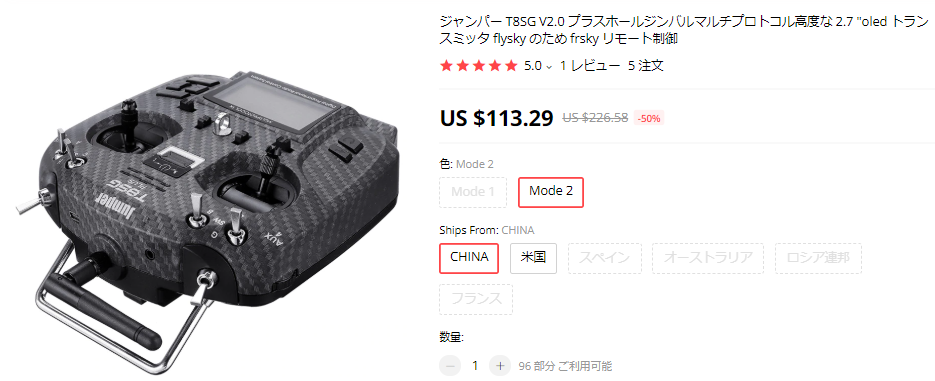
こんな感じで、頼んだ時は、98.26ドル。そして 29日後に突然届きました! でも 思ったのとはちょっと違ってた・・・
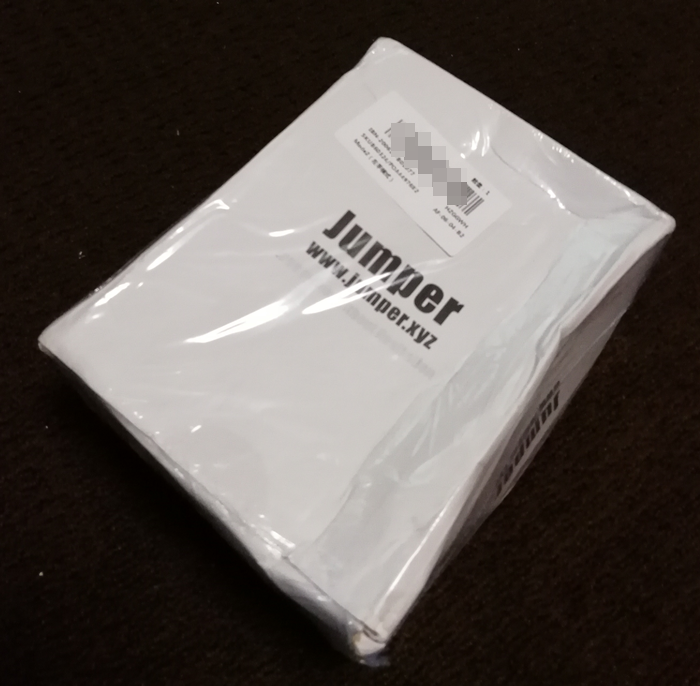
これはよくあることですけど、箱がボッコボコです(^^;)

液晶の上にあるのは左側の操縦桿の先端部が外れたもの。転がってました(^^;)
シールはクシャクシャです。
あと、注文時はケース付きみたいに書いてあったけど無し。単3電池用の電池ボックスもありません。
あれ?と思い裏を見ると、

V3 とある。V2じゃなかった・・・何が違う?? 付属品が減っただけかな・・・
V3にはケースとか単3電池BOXが無い、というネット情報ありました。新しい方がいいんだろうか?
単3電池だと電圧低くてヤバいという情報もあったので、無くなったのかな。
技適のシールがあるのでとりあえず使えるみたい。V2のコストダウン版がV3という感じ。
(V2よりいいところは、ダウンロードすれば音声ガイドが出せるらしいです)面白そう。
■■■ 買うならV2よりV3です! 液晶ショボくなったけど、音声ガイドはイイ! ■■■
単3電池が使えないので、18650のリチウム電池を発注しました。こっちの電池ボックスは付属してます。
(結果的には普通の2Sのバッテリーの方が良かった1000mAh位でも十分そう)
今回は楽天にしたけど、数日は来ない・・・取説を見ると、バッテリーは7.4Vの2セルのリポバッテリーを推奨しているので、Bugs3のバッテリーを繋いでみました。中には入らないのでプランプラン。

電源が無事入りました!持ってて良かった!
以下はネットの情報をメモしただけ。おいおい自分の情報を追加します。
ネットで公開して頂いている皆様、ありがとうございます。一人では到底無理でした。
ただし、トホホ道を行くワタシは、大変な目に会うことになりました。3日かかった・・・
ここでは結果だけをメモしておきます。
しかも、Jumperのホームページが無くなってる! ”解散”したらしい?? 色々あるねぇ。
早速、初期設定します。
1.プロポのキャリブレーション→2.ドローンの登録→3.大まかな設定
でやってみます。
1.プロポのキャリブレーション
プロポの各種レバーの可動範囲を初期化する必要があるそうです。超面倒なもんなんです。
moccaさんの動画が参考になりましたm(_ _)
Main menu -> Transmitter menu -> Transmitter config -> Calibrate (Sticksという項目は3番目にある)
レバー、ダイヤル、トグルスイッチなどを最大限動かして、エンターで終了!
Cannel monitor というメニューからスティックの動きを確認できます。99か100でOKらしい。
これが100を超えるとマズイです。
(プロポ側を125%にするというネット情報もありましたが、T8SG V3 PLUS には当てはまりません)
続いて、バッテリーアラームを設定します。プロポの電圧低下警告が出るようにします。
Transmitter menu -> transmitter config -> Batt alarm
で、2Sなので、7.4V基準ですから、6.7V位まで下がったら警告かな。(6.5V位でもいいかも)

2.ドローンの設定をプロポに登録
プロポとドローンの関係を登録します。
Main menu -> Model menu -> Model setup
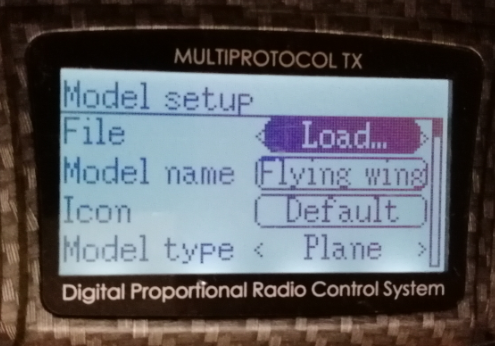
私のは既に幾つか登録されてました。 Load… を選択して エンター。
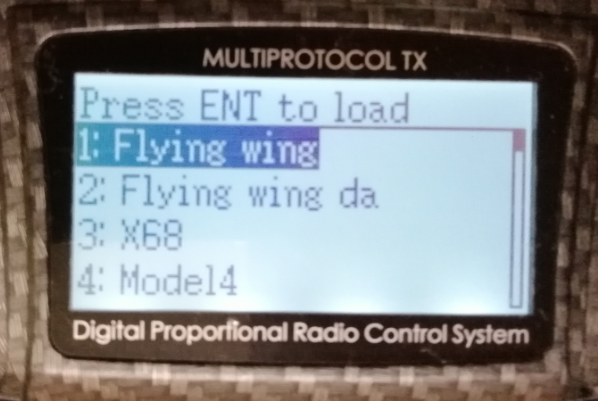
1.を上書きすることにしました。(結果的には何も設定してないところに追加した方が良かった)
選択して、エンター。
まず、Resetします。下の写真は色々入れてからリセットしていますが、最初にリセットを実行します。
私は、適当に上書きして作ったら、色々おかしなことが起きても原因がわからず困りました。
(スティックの動きが100%を超える AIRモードの挙動がおかしい バインド成立が不安定等)
上書きする時も、新しく追加する時も、最初にResetを実行してからにすることをお勧めします。
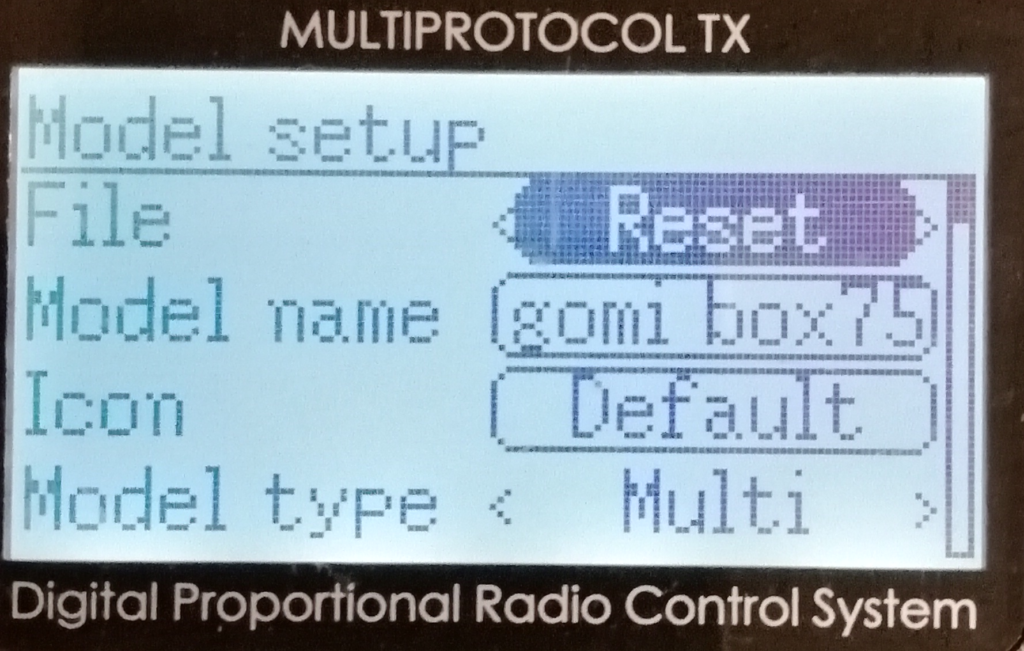
Model nameを選択してエンター。手間ですが、名前を入れ替えました。
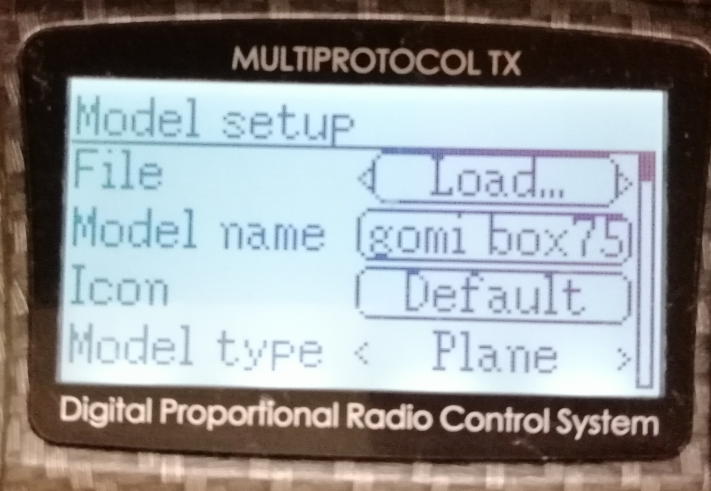
続いて、Model type を Multi にしました。キーは横のヤツで変更します。
次に、通信プロトコルを FrskyX に変更しました。
Frskyと か他にも似たようなのが幾つかあるので注意が必要です。
左側が黒くなっている時に左右のカーソルを押すと変わります。

続いて、少し上の Tx power を変更しました。150mWになってる! 10mW にしました。
むやみにデカくても電池を消費するだけ。
Channels は 下図は 16 になってますが、FrskyX を選択すると自動的に 8 になるので 8 のままで。
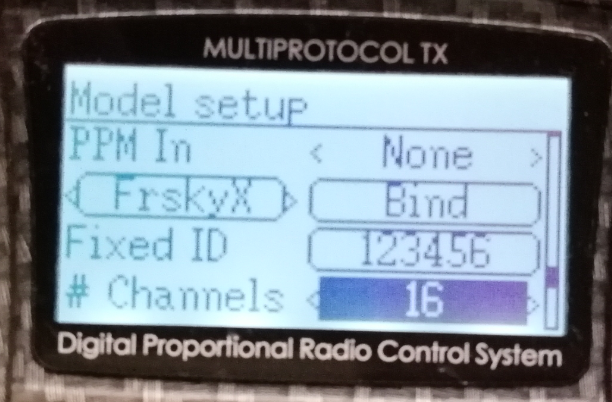
以上で完成したようです。アイコンは変えなくてもデフォルトでマルチコプターでした。
これは、V3の仕様と思います。高度なマニアの方々はこのアイコンも作成するようです。
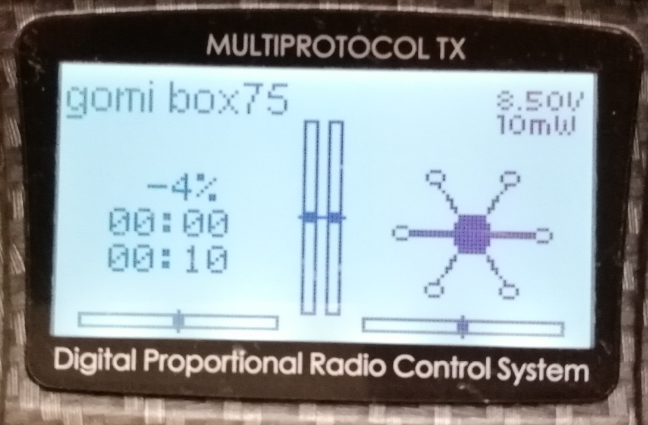
3.大まかな設定
スイッチ類の設定です。

CH1からCH4までは上記配置で決まっています。(モード2の場合)
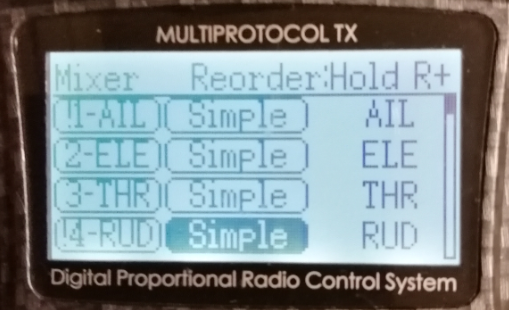
ちなみに、変な設定のヤツを上書きしたもんだから、CH1とCH2はおかしなことになってました!

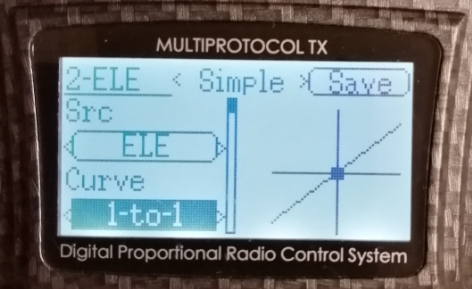
上のように、ComplexでEXPOから Simple で 1-to-1 にしました。上書きするもんじゃない・・・
リセットしてやり直したら、最初からSimpleで1-to-1でした。混乱しただけでした。
CH5以降は自由に設定できるようで、沢山あるスイッチをどのチャンネルに割り当てる? というテーマです。
今回は、
CH5:アームのON、OFF(モータをONすることらしい) →スイッチBに割り当て
CH6:フライトモード切替(アングルモードとアクロモード、エアモード切替→スイッチCに割り当て)
を設定します。(ネット情報そのまんま)
CH5のトグルスイッチは3ポジションですが、アームのON,OFFなのでホントは2ポジションでいい。でも皆さんここに割り当てているようなので素直にマネします。
Model menu -> Mixer と入り、Ch5のNoneを黒くして エンター。
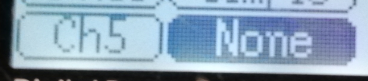
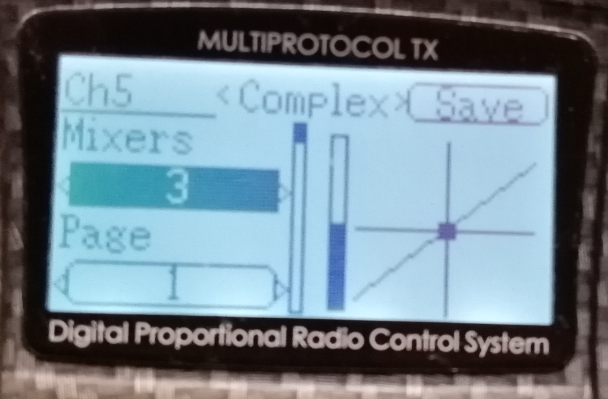
これもハマりました!ネット情報では色々あり、スイッチBへの設定に幾つかあります。
上の写真は、 Curve に Fixed を設定したもので、3ポジションの切り替えで使うやり方です。
もうひとつ、Curve に Min/Max を設定するやり方もあり、こっちの方が簡単ですが、いずれどちらも必要になるので、越えなければならない壁です・・・
上の、Fixedに設定すると、
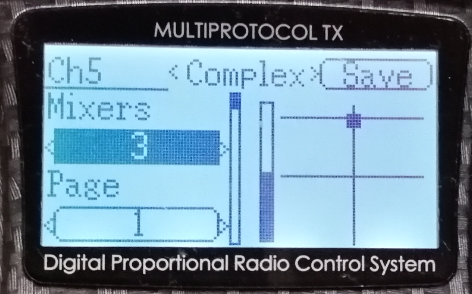
Mixersを3(ポジション可能)にして 上のようになります。Pageを1,2,3と変えて、スイッチの位置と値を決めます。スイッチは実際に動かすとプロポが感知して決めてくれます。
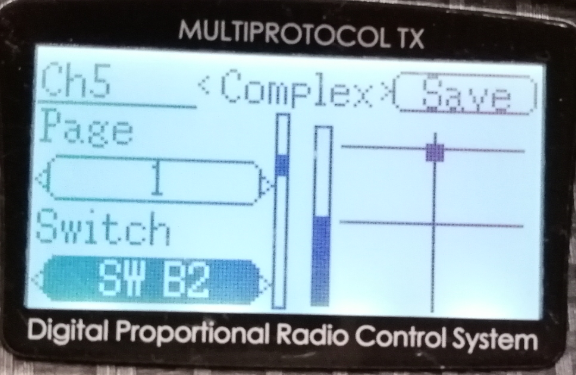
スイッチBを手前(一番内側)にしたのが SW B2 となります。
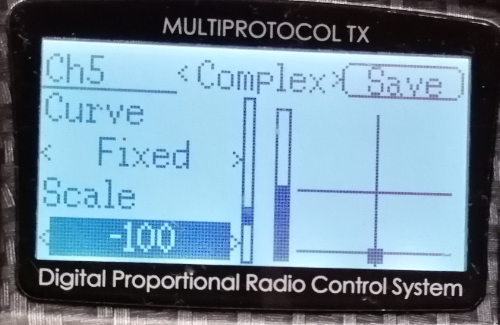
その状態で、Scaleを -100 にします。ネットでは「125にする」と言う情報もありましたが、Trashcan 75㎜の場合、Betaflightの設定で、125はデカすぎました。デカすぎるとダメです。
あと、1スイッチ毎にマメにSaveした方がいいです。Mixersを触ると、それまでのキロクが消えるようです。注意必要です。
Page 2 はSW B1にして、Scale 0、 Page 3は、SW B0にして、Scale 100 とします。
CH6 も3ポジションのスイッチとして、こちらは3つを使います。
単なるネット情報の受け売りですが、
Angleモード:レバーを離すと水平になるモード。私のような初心者必須のモード。ここではデカい数値の時に設定。
AIRモード:アクロモードを使うときに設定しておいた方がいいらしい(^^;) モード。
ACROモード:アクロバットモード。勝手に水平になる忖度は一切無し。扱いが難しい。
マイクロドローンでは指定がなければアクロモードになるので、アクロモードという設定がありません。AIRモードは羽根の回転が少ない時(スロットル小)に姿勢制御をしてくれるようです。そこで、数値が小さい時に、AIRモードを設定します。その他はアクロモードになることになります。
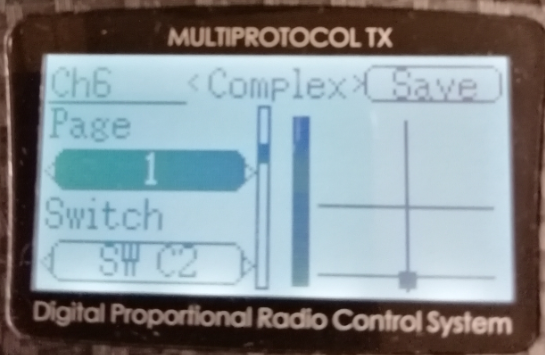
Cruve は Fixed とし、Page 1 が SW C2 で -100。
Page 2 が SW C1 で Scale 0
Page 3 が SW C0 で Scale 100 、となります。
これで Betaflight Configurator の 受信機 を見る(バインドしてから見れる)と、
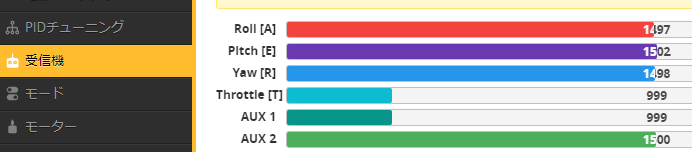
Ch5に相当するAUX2に割り当てられたスイッチCの値は、私の場合、999、1500、2000となり、

切替可能となります。HRIZONモードは設定していません。
トグルスイッチは、
手前(内側)でAIR、真ん中で完全アクロ、外向きでAngleモード になる設定ですm(_ _)m
AIRは、ほぼアクロだけど、着陸の時は水平を制御してくれる感じなのかな。
Jumper T8 SGで Trashcanを動かす場合、CH1のエルロンとCH4のラダーを反転しないといけないので、
Model menu -> Mixer と入り、 1.-AIL を選んで、エンター。
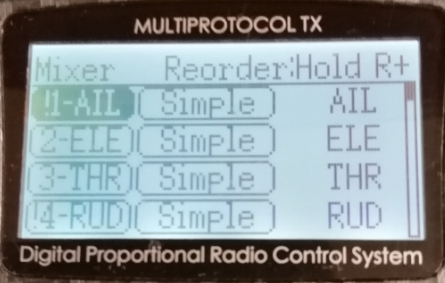
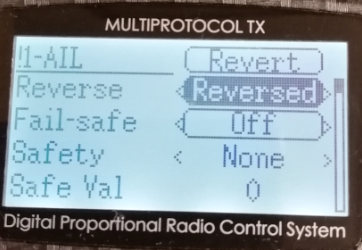
一番上のReverseを Normal→Reversed に変更して、戻るボタンで帰ります。
行の頭にビックリマーク!が付いていれば、リバースになってる証拠。
同様にRUDもリバースにします。私のは上書きしたせいか、リバースだったのでそのままでOK。
Ch7、Ch8 には プロポのD、Aスイッチを関連付けます。(完全な受け売り)ネット見てください。
moccaさんの動画にあります。
いよいよバインドしてみます!これで、ドローンとプロポの関連付けです。
Eachine Trashcan 75mmの場合、ドローンの電源を入れて、LEDがゆっくり点滅したらバインドボタンを2秒間押し続けるとあります。このボタンが小さい・・・どうやらこの白くて丸いヤツだ! 取説とは違うけど。爪楊枝で押すこと出来ました。
プロポで Main menu -> Model menu -> Model setup -> file を選択 -> Bind を選択

リターンを押す前に、続いて、ドローンにバッテリーをつないで、ドローンのバインドボタンを押します。

赤丸のところがバインドボタン。左のはBootボタンなので押さないで。
点滅していたLEDが点灯したら、バインド完了です!この後は、電源入れなおしても自動的にバインドしてくれます。
念のため、ドローンをBetaflight Configuratorに接続し、プロポの電源を入れます。
ベータフライトに繋がった状態でプロポも繋がるので、”受信機”のメニューが確認できるようになります。
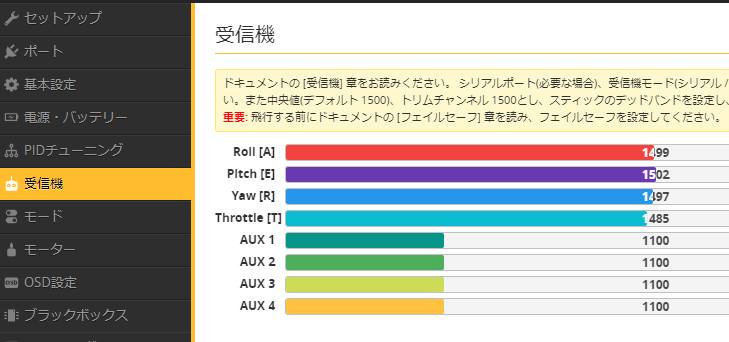
長かった!!(ホントはこれの3倍以上かかってる・・・)
一応動きましたが・・・アクロなんてとても無理!アングルモードもおっかなびっくりです。
オッサンには何から何まで難しい・・・(ToT)
そこへ、充電器が到着!



見た目は意外にちゃんとしてますが、字が小さくて見えません(^^;)
続いて電池が来ました!


必要最低限の感じ。

先に届いていた充電器に入れたら、3/4は充電されていたのでそのまま使います。

プロポ付属の電池ケースに入れたら、ピッチピチのギリギリです!

当然、プロポ側もピッチピチのギリギリ。これ、コネクタ抜くときどうするか・・・
たぶんラジペンかなんか使わんと取れん・・・でも一応入ってフタもできました。
安いから太目だったのか・・・
この電池は楽天の方がアマゾンより安くて早いようです。
この充電器は充電した電池でUSBバッテリーにもなるスグレモノでした。
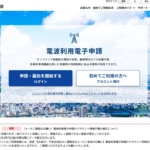
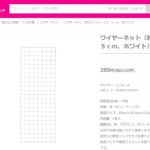
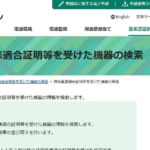


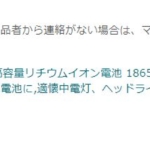









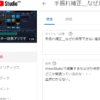




ディスカッション
コメント一覧
まだ、コメントがありません